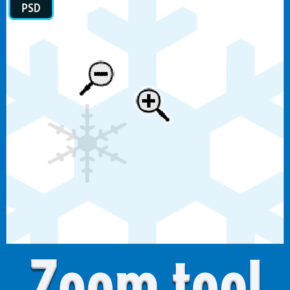Ver. CC
문제 4번은 35점으로 가장 배점이 높습니다.
패턴과 펜 툴 기능을 사용해야하기때문에 어렵기도 합니다.
패턴은 부분 점수 5점입니다.
패턴을 만들고 채우기까지해야 얻을 수 있는 점수입니다.
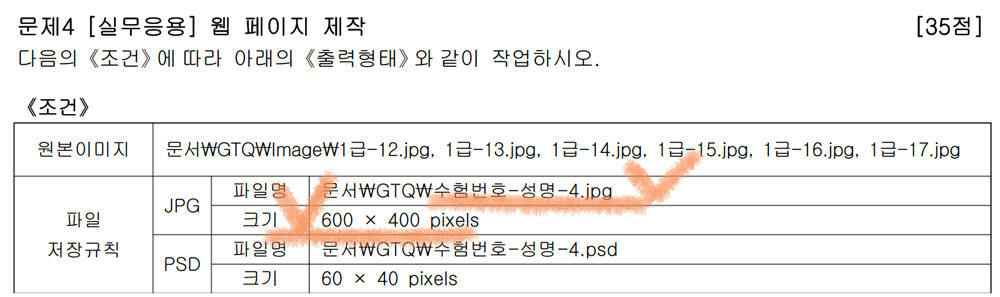
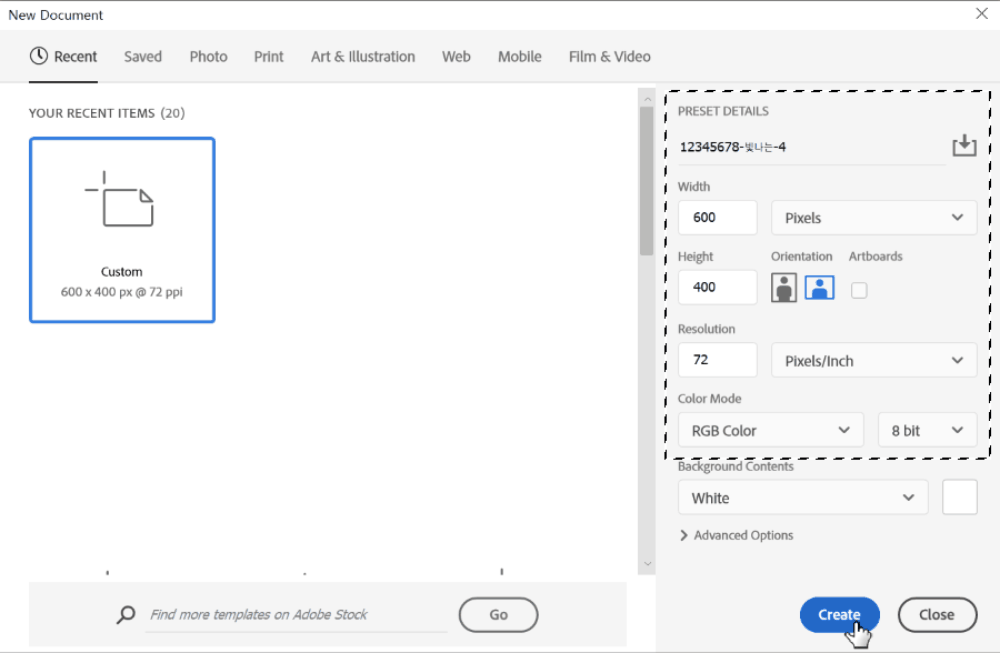
File -new
단축키 Ctrl+N
파일 이름을 수험번호-이름-4로 하시면 됩니다.
가로 600픽셀, 세로 400픽셀
해상도 72 RGB 8Bit
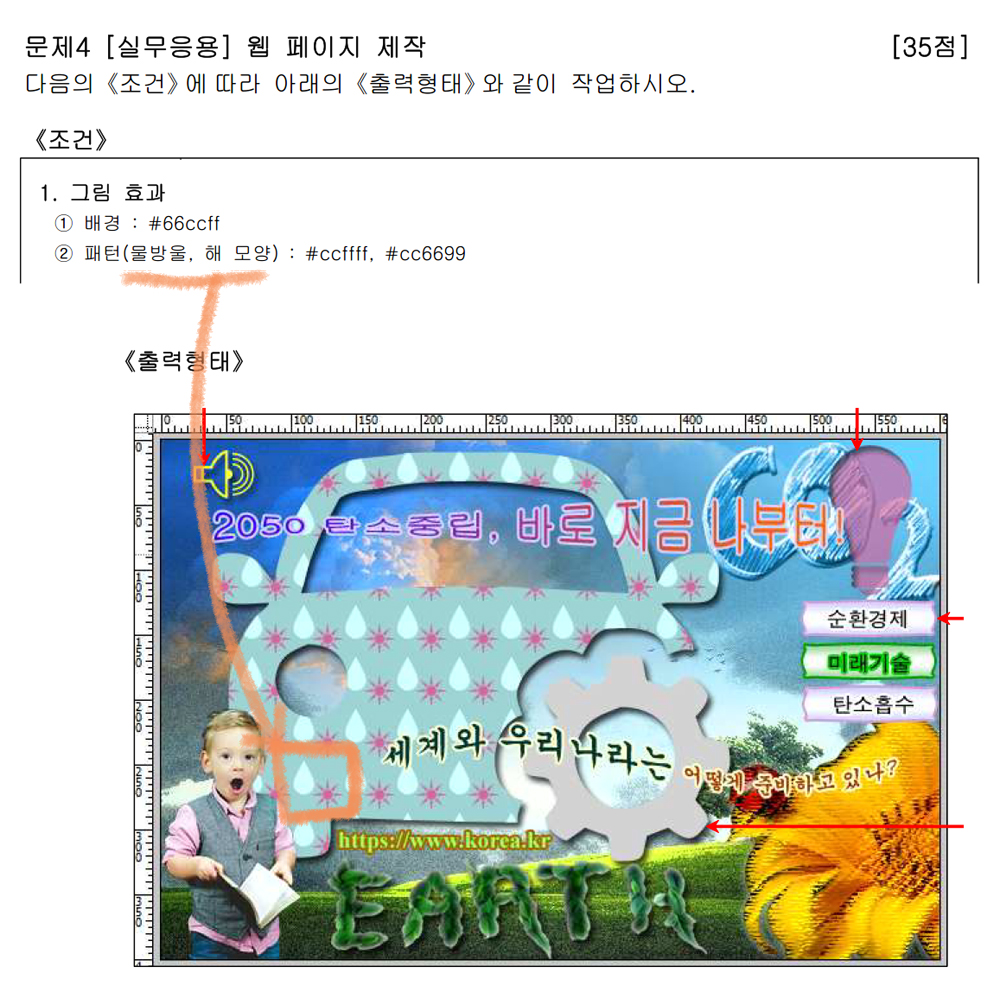
조건 1-②는 패턴 만들기입니다.
같은 무늬가 반복되는 곳을 찾으면 됩니다.
자동차 모양을 보면 패턴으로 채우기가 된 걸 알수 있어요.
사각형으로 잘라보면 패턴을 쉽게 찾을 수 있습니다.
조건 1- ①
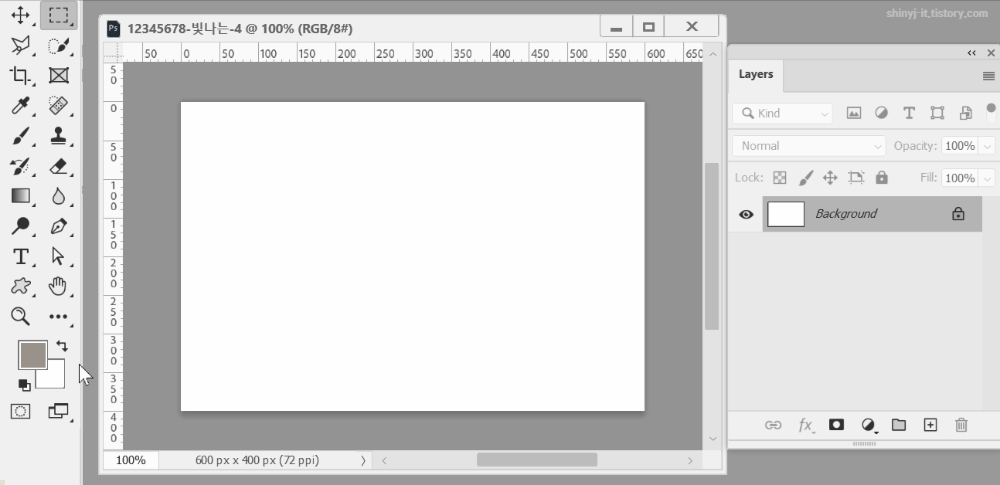
툴박스에서 전경색을 66ccff로 입력합니다.
배경 레이어에 전경색으로 채워줍니다.
(전경색 채우기 : Alt +Del)
조건 1- ②
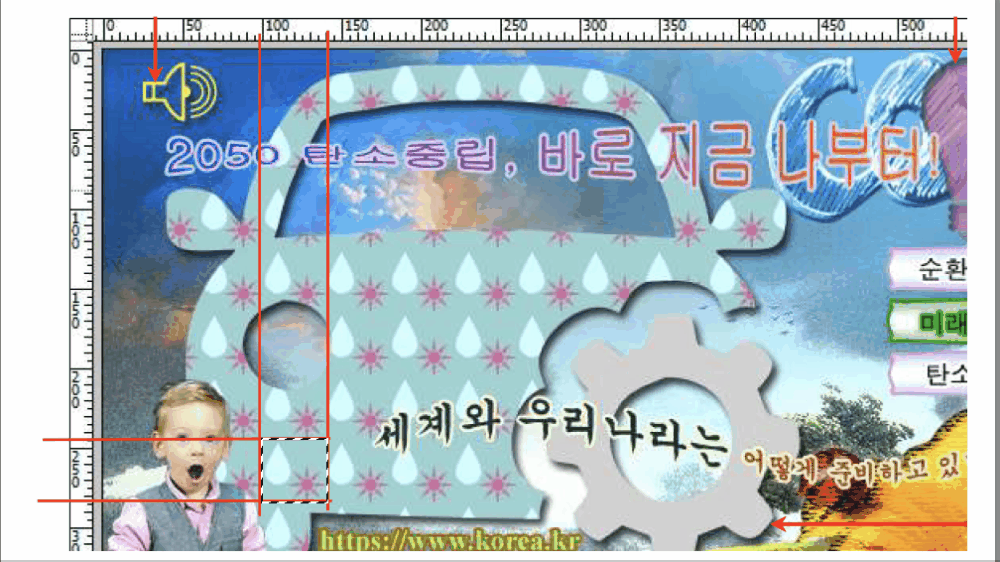
위 처럼 시험지에 가이드 라인을 만들고,
똑같이 캔버스에도 가이드 라인을 만들어주세요.
패턴의 위치나, 크기도 출력형태와 거의 똑같이 만들 수 있습니다.
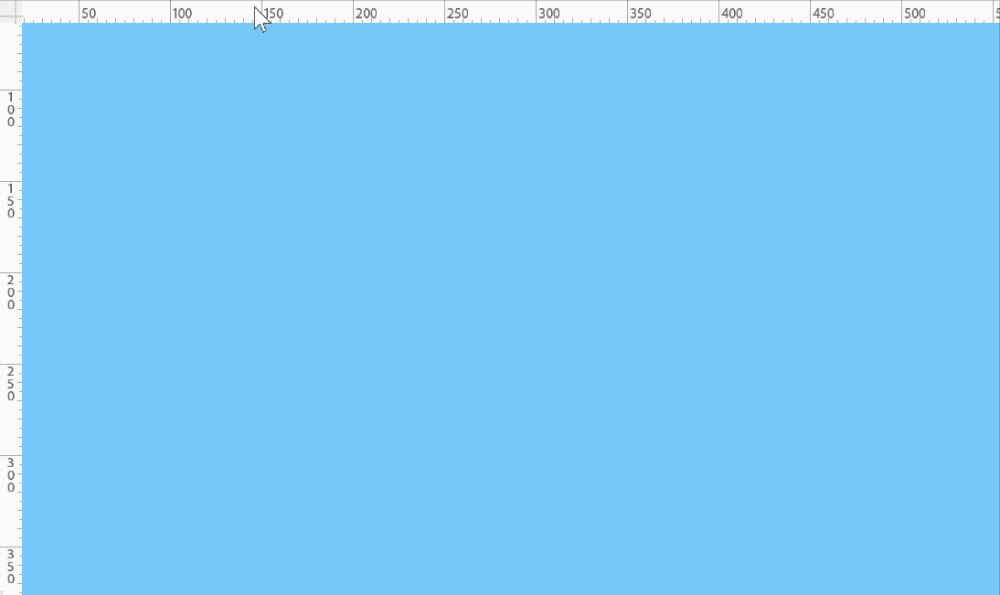
Ctrl+R
눈금자를 켜고 세로, 가로 가이드 라인을 만들어주세요.
사각 선택 영역 안에 패턴을 만들면 됩니다.
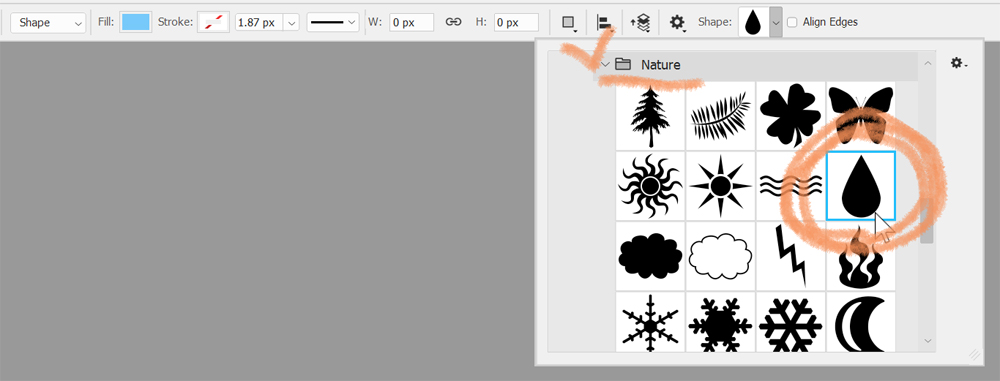
커스텀 셰이프툴의 옵션바에서 물방울을 선택합니다.
Nature 폴더에 있습니다.
CC버전은 폴더로 분류되어있어서 불편해요.
채우기 색상은 아무거나해주셔도 됩니다.
단, stroke은 없음으로 하세요.
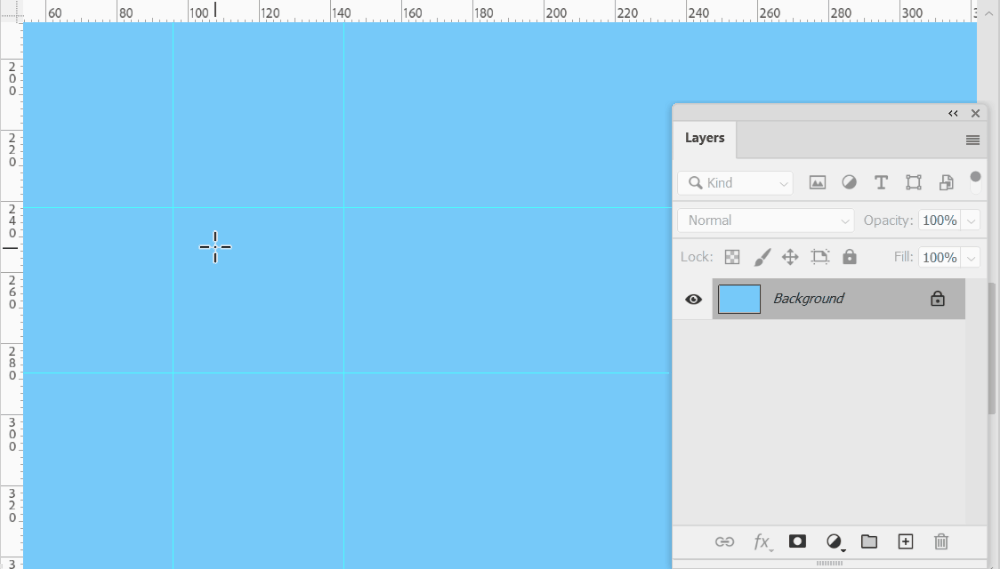
드래그해서 물방울 모양을 넣고
썸네일을 더블클릭해서 색상값 ccffff을 입력합니다.
레이어의 이름을 “물방울”로 수정 하지마세요.
점수하고 상관없어요~

옵션바에서해 모양을 선택합니다.
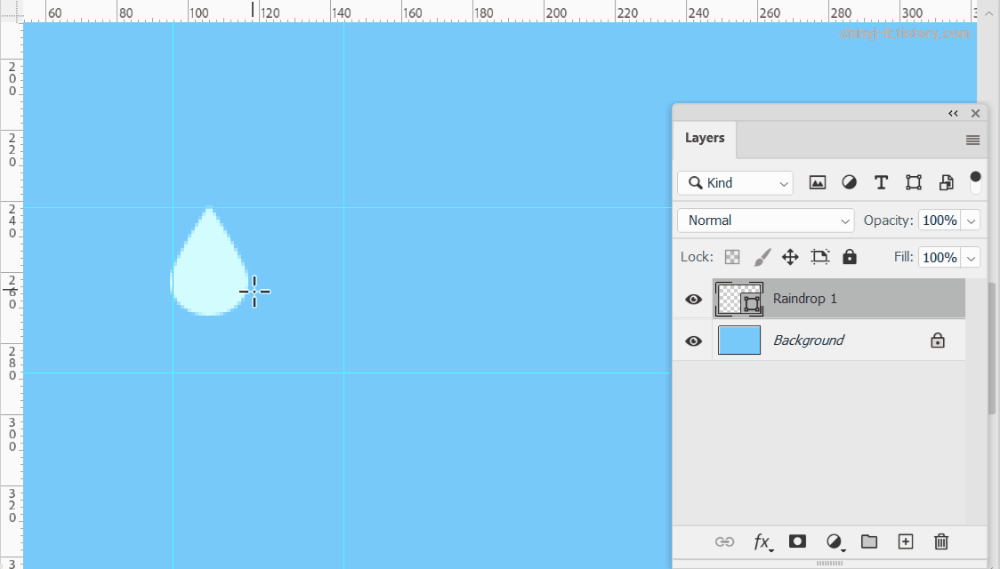
해 모양의 위치를 잡는건 어렵지 않죠?
썸네일을 더블클릭해서 색상값 CC6699를 입력합니다.
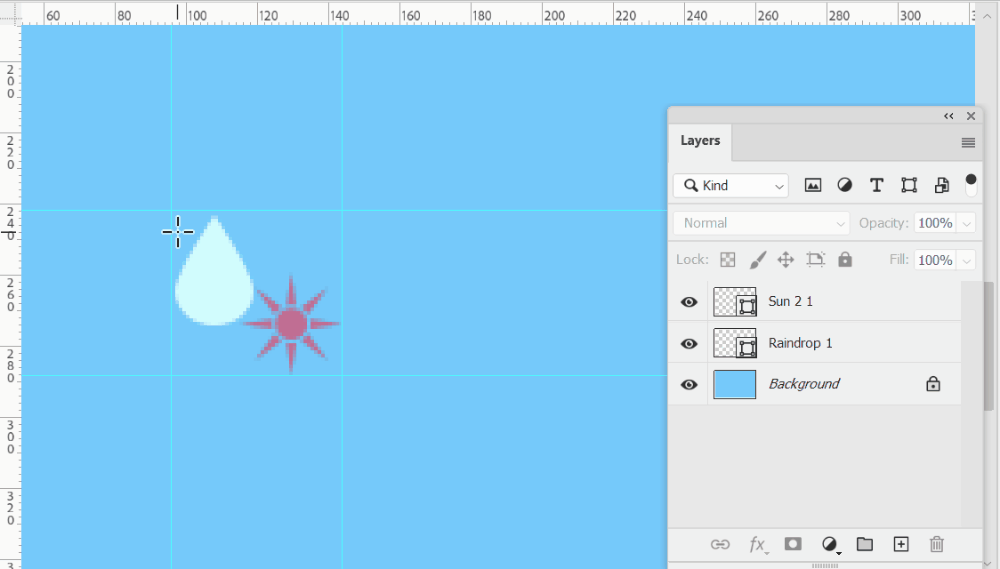
사각 선택툴로 패턴이 될 부분을 영역으로 잡아주고
백그라운드 레이어의 눈을 끄세요.
배경색이 있으면 안되거든요!
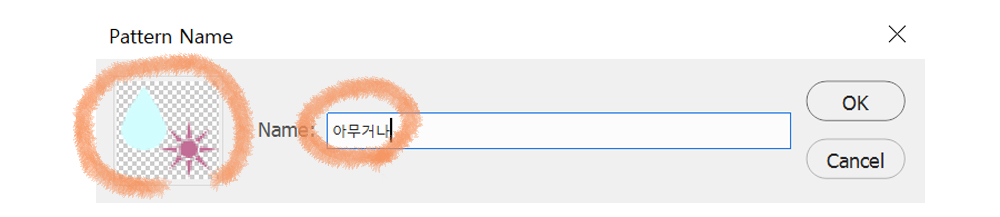
Edit – define pattern
패턴 이름은 그대로 두거나 아무거나 입력하시면 됩니다.
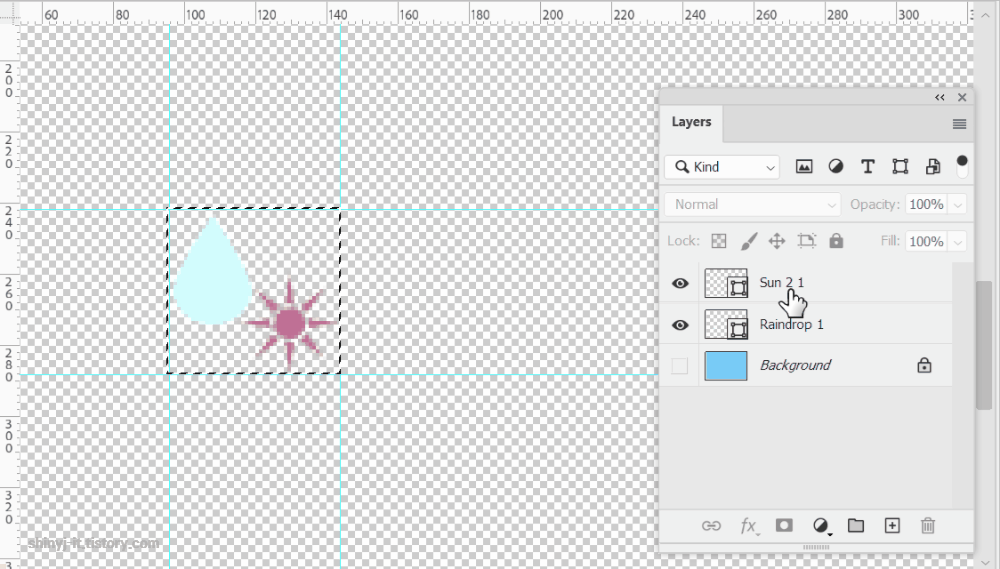
레이어창에 만들어 둔 모양 레이어를 모두 삭제를 합니다.
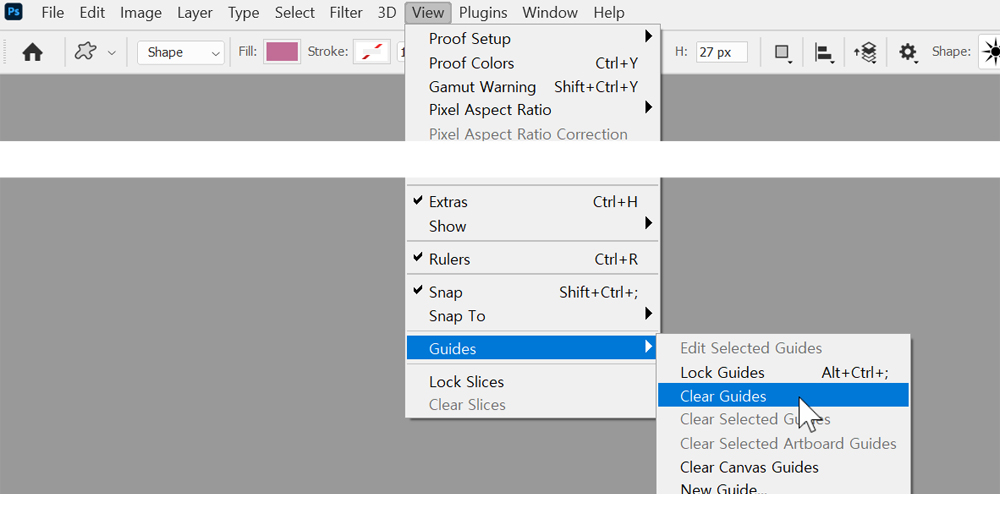
가이드 라인도 지우세요.
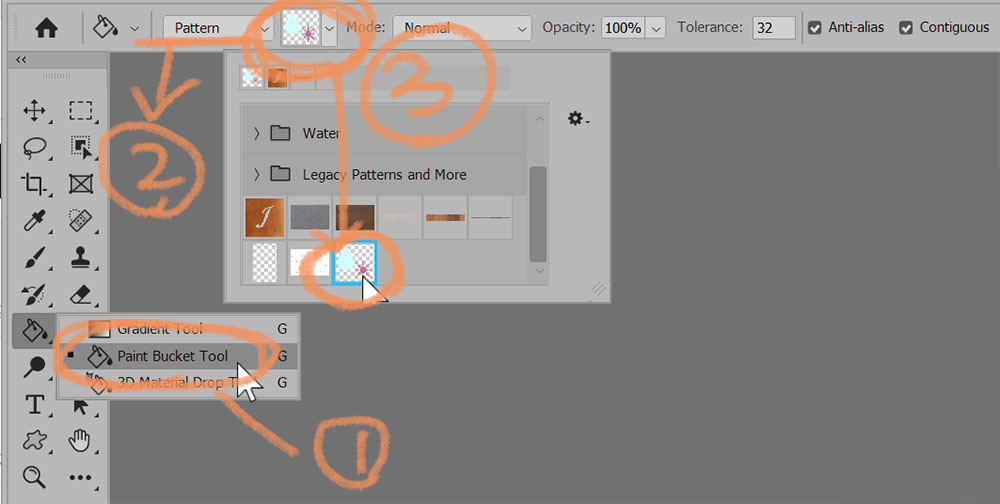
페인트통 툴의 옵션바에서 Pattern으로 선택하고
저장한 패턴을 찾은 다음,,

새 레이어를 추가하고,
캔버스 위에 클릭을 하면 패턴이 채워집니다.
여기까지하고 펜툴 작업으로 넘어가면 됩니다~
Pen Tool
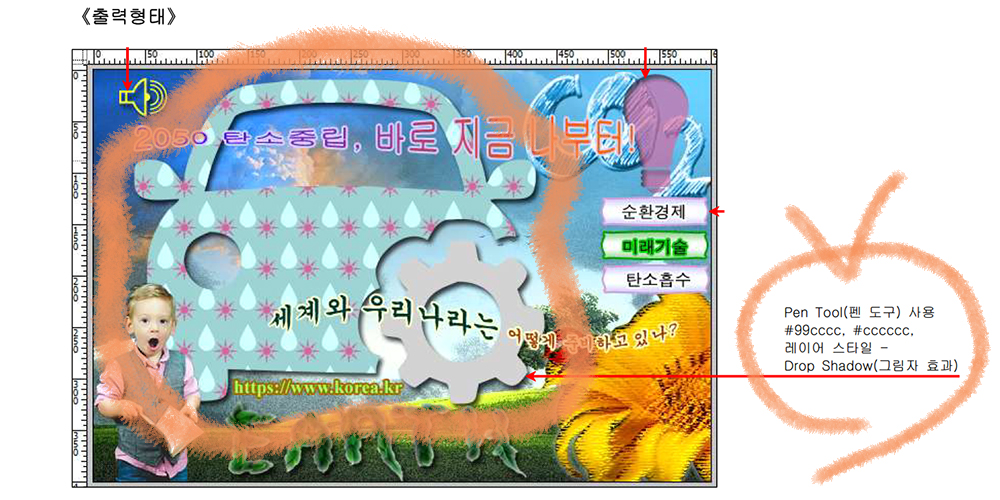
문제 4번에서 펜 툴은 부분점수 5점입니다.
출력형태에 빨간 화살표시로 적혀있습니다.
펜 도구만 사용해서 할 필요는 없어요~
셰이프툴로 변형하면 빠르고 쉽게 작업할 수 있습니다.
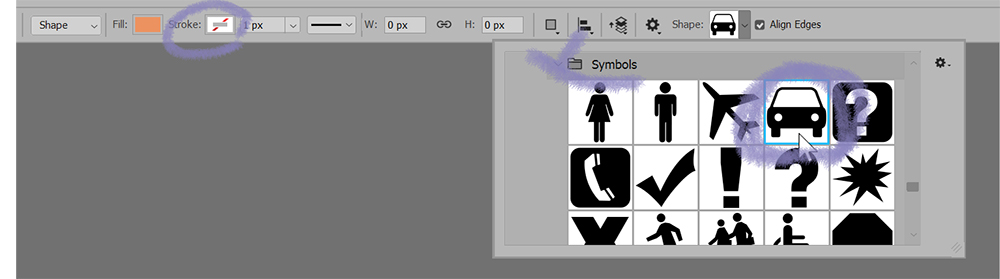
자동차 모양을 보자마자 셰이프 툴에 있을 것 같다고 생각했어요.
다행히 심볼 폴더에 있더라구요.
기출문제를 여러번 학습하다보면
셰이프 툴에 어떤 모양이 있는지 자연스레 알게됩니다.
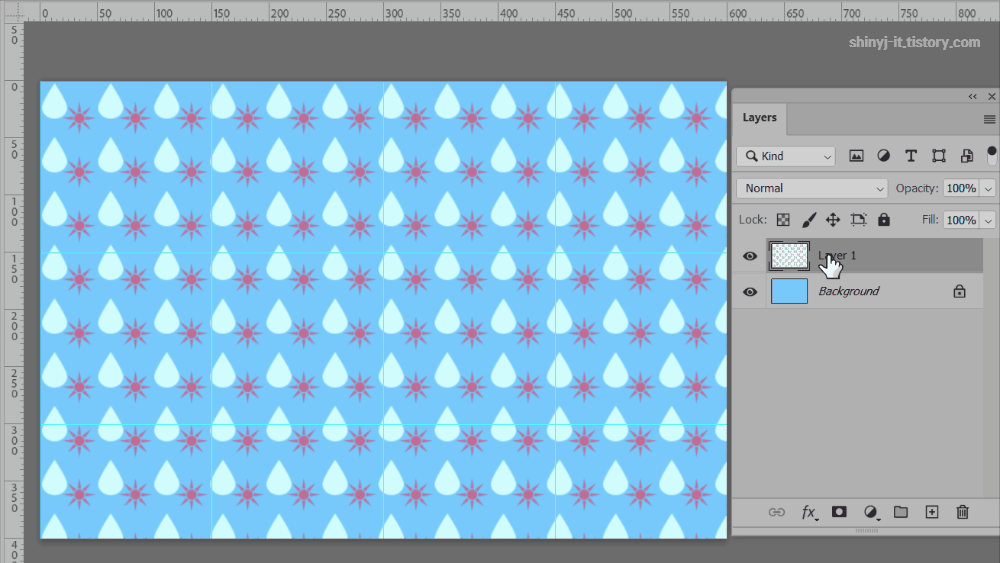
앞에서 만든 패턴 레이어는 숨겨놓겠습니다.
자동차 모양을 드래그해서 크게 그려줍니다.
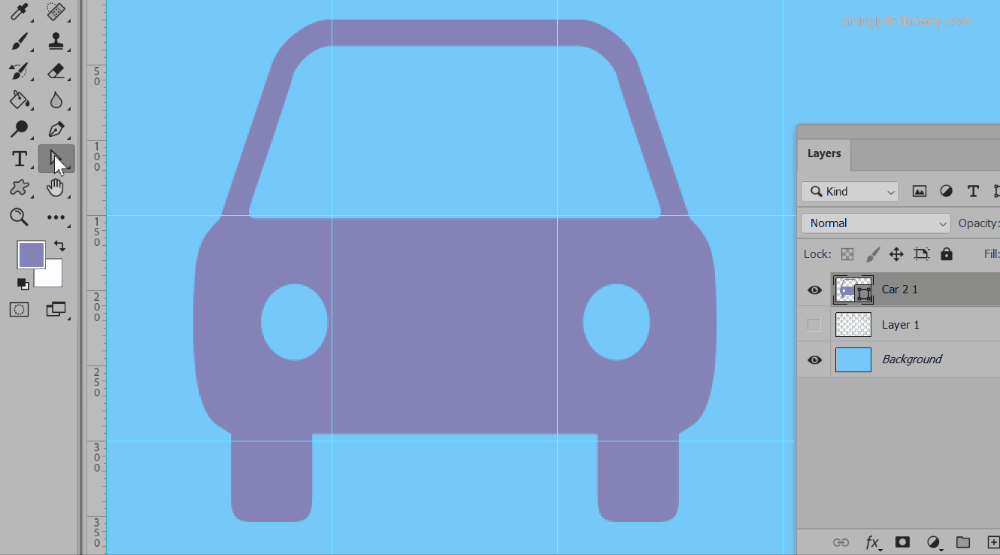
직접선택툴을 사용해서 자동차 개체를 클릭하면,
모든 패스가 보입니다.
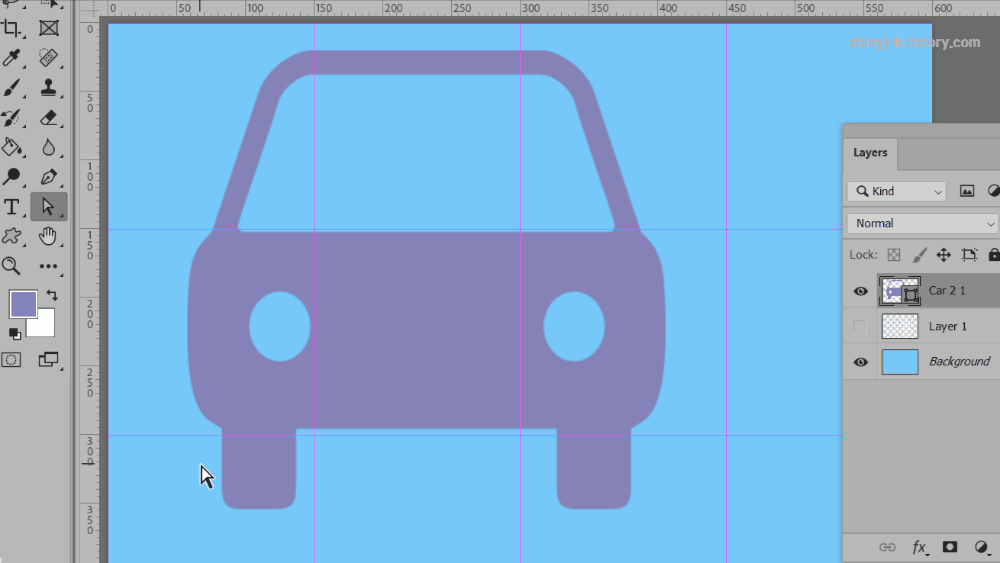
드래그를 해서 필요한 패스만 선택을 하고 수정을 하면 됩니다.
왼쪽 바퀴에서는 Shift키를 누르고 위로 이동을 해주세요.
창문도 좀 더 작게 만들어줍니다.
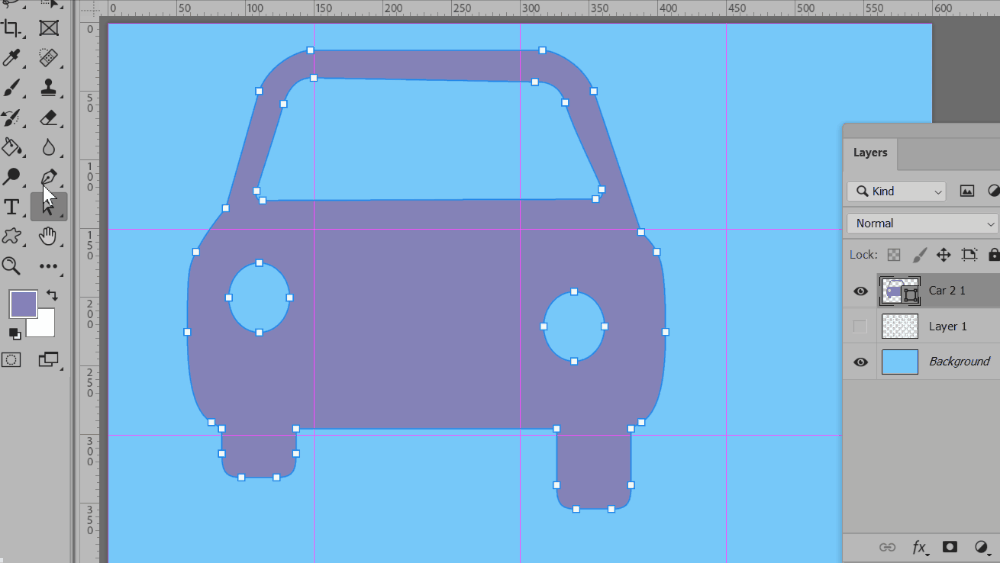
이번에는 펜툴을 클릭하고 패스에 포인트를 추가합니다.
Ctrl키를 누른채 점을 이동해서 곡선으로 만들어주세요.
얼추 출력형태와 비슷해지고 있네요.
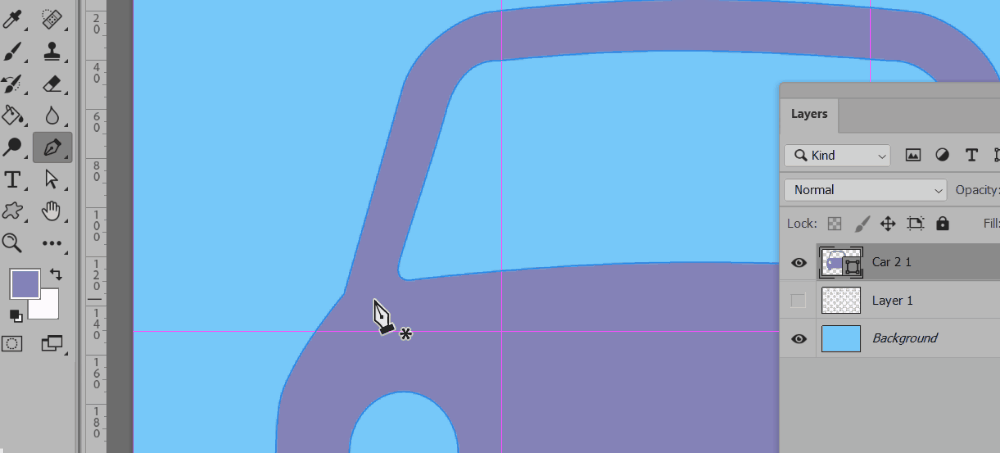
이제 사이드 미러를 펜 툴로 만들어볼께요.
완벽하게 만들 필요 없어요.
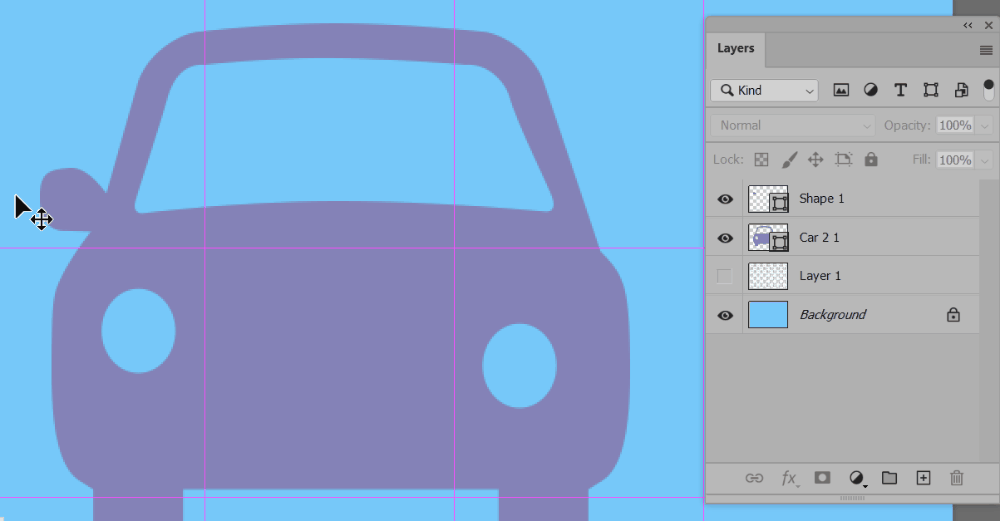
레이어를 복제해서 오른쪽 사이드 미러로 만들면 됩니다.
Ctrl+T를 하고 마우스 우클릭-Horizontal filp하시면 좌우반전이 됩니다.
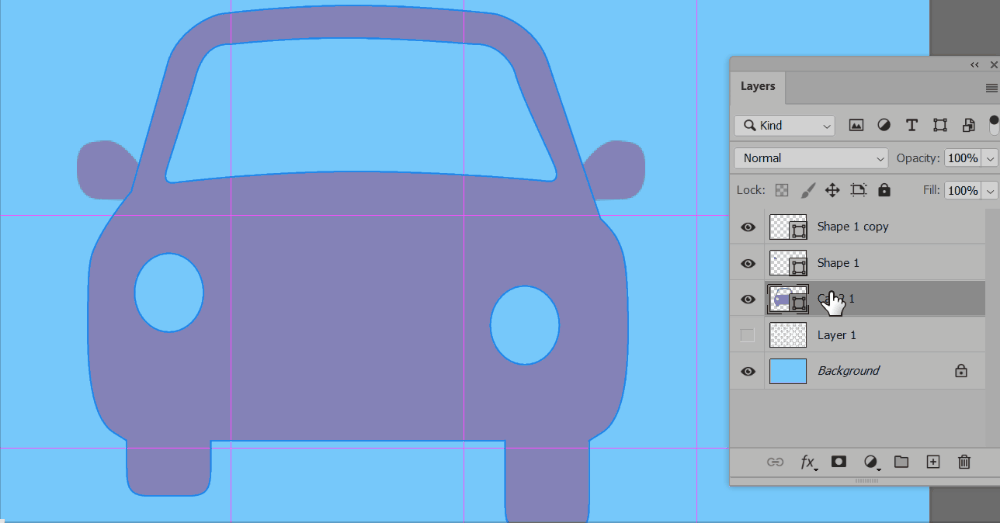
만들다보면 레이어가 쌓입니다.
레이어를 모두 선택해서(Ctrl) 병합하세요.
★ Ctrl+E
오른쪽 바퀴 부분은 제거를 해야합니다.
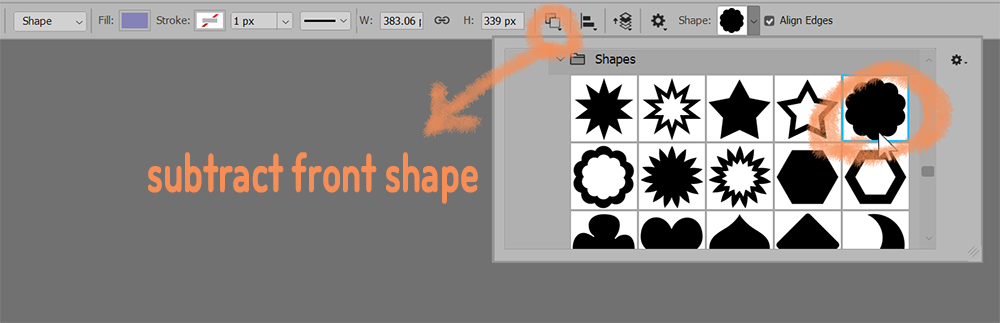
셰이프 툴에서 꽃 모양을 선택하고
옵션바에서 영역빼기(subtract front shape)를 선택합니다.
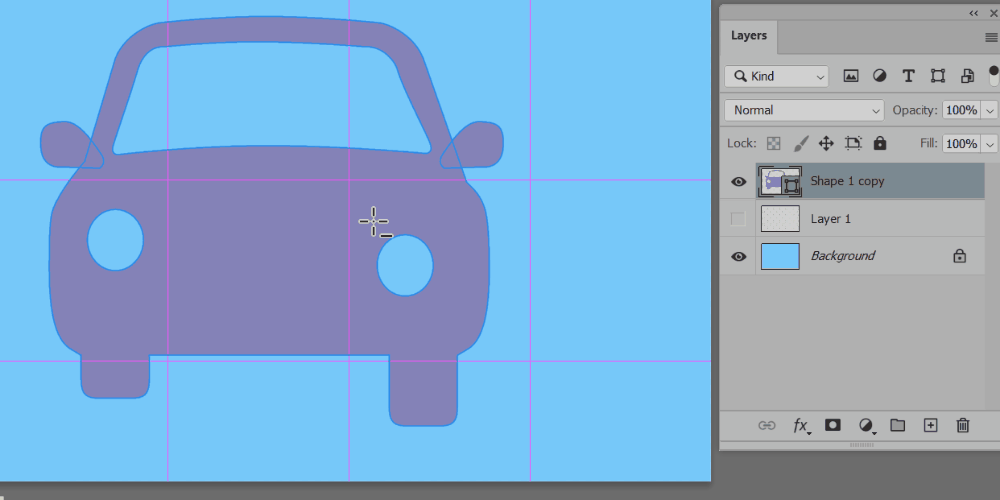
Ctrl+T로 크기조절을 하면서 모양을 만들면 됩니다.
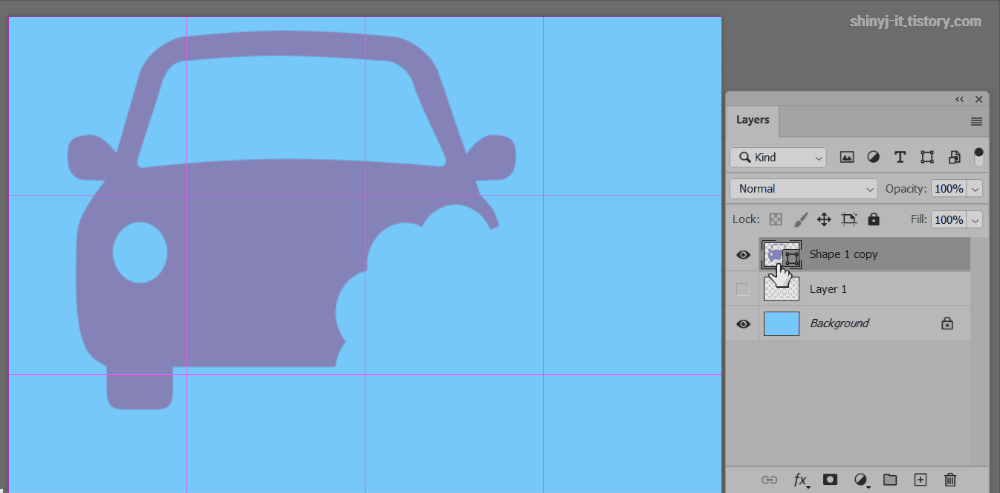
레이어 썸네일을 더블클릭해서 색생값 99cccc 입력합니다.
패턴 레이어를 맨 위로 이동하고
Alt+클릭해서 클리핑 마스크 적용을 합니다.
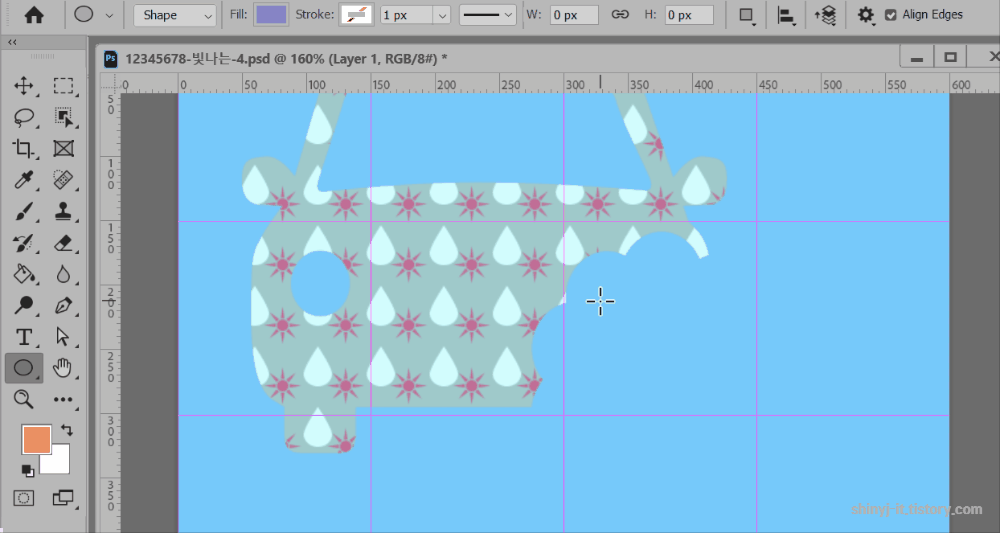
원형 툴과 펜 툴로 톱니를 만들면 됩니다.
원 툴로 영역을 빼기를 할때 이상하면 Ctrl+Z를 하고 다시 그려주면 됩니다.
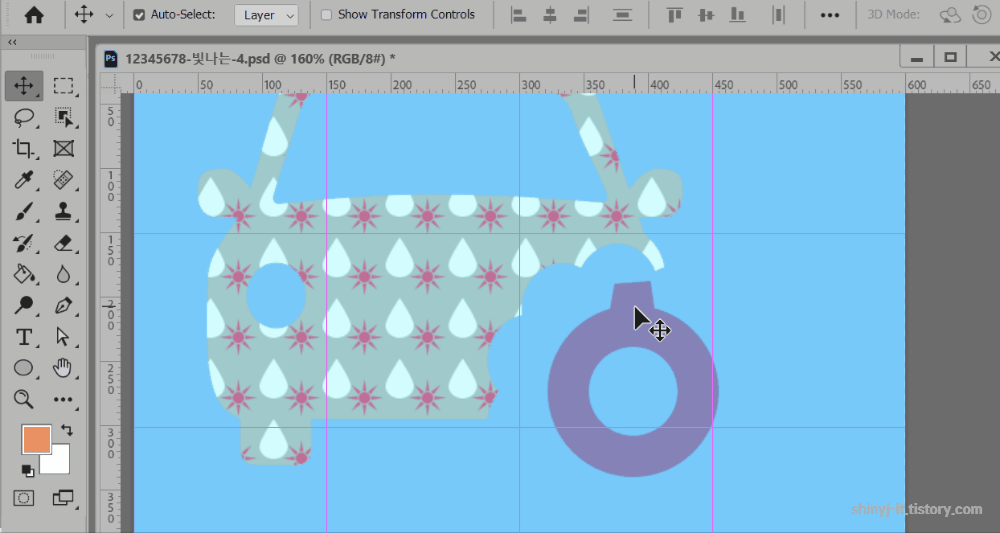
출력형태에는 약간의 곡선으로 되어있지만,,
이정도로 만들어도 감점은 안됩니다.
★Alt키로 누른채 이동을 하면 개체 복제가 됩니다.
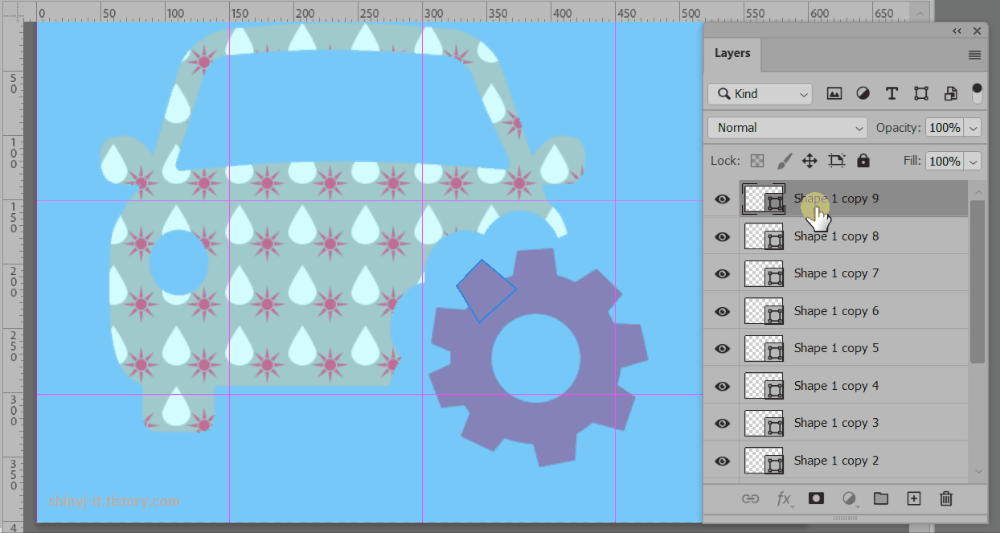
톱니 모양은 패턴이 없으니 자동차 레이어와 병합하지 마세요~
톱니 레이어 썸네일을 더블클릭해서 색생값 cccccc를 입력합니다.
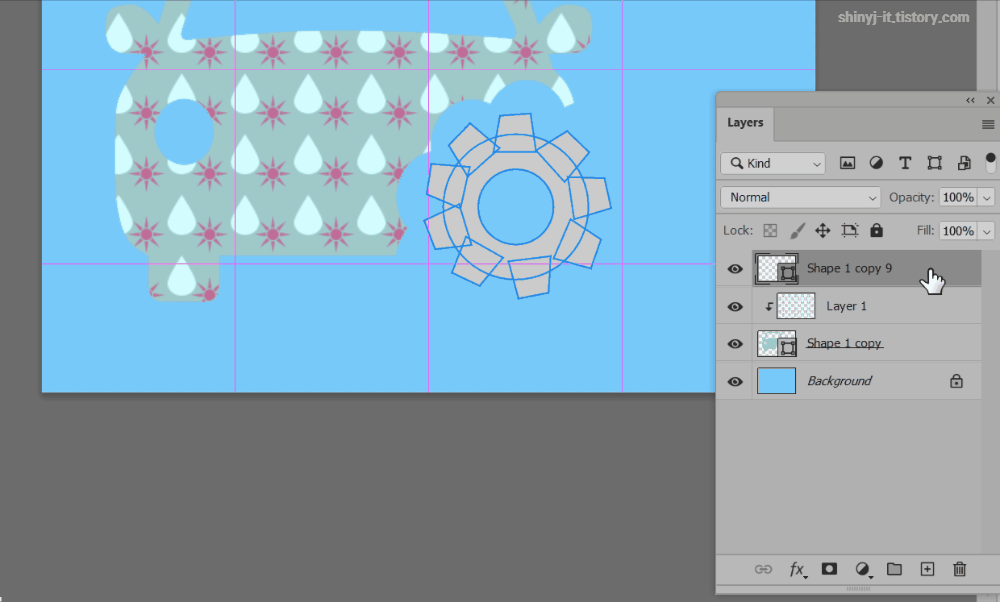
마지막으로 각 레이어에 Drop shadow(그림자 효과)를 넣어주면 됩니다.
레이어 스타일도 간편하게 복제하는 방법이 있어요.
레이어 창에서 Drop shadow 글자를 Alt 누른채 이동을하면 복제가 됩니다.